Lorsque vous achetez un nouvel iPad ou capturez des photos étonnantes et intéressantes, vous souhaiterez peut-être migrer des photos d'iPad vers iPad pour partager des moments merveilleux avec vos amis. Il existe de nombreuses façons efficaces de partager des photos entre iPads, mais mon frère s'est retrouvé dans une situation difficile ces derniers jours lorsqu'il a acheté un nouvel iPad Air 4 avec un stockage plus important. Je lui ai expliqué comment transférer des photos d'iPad à iPad, enfin, il a migré toutes les photos de ses grands jours de compétition vers le nouvel iPad.
Comme lui, si vous rencontrez des difficultés, vous pouvez vous référer aux instructions pas à pas de la partie suivante pour déplacer des photos d'un iPad à un autre.
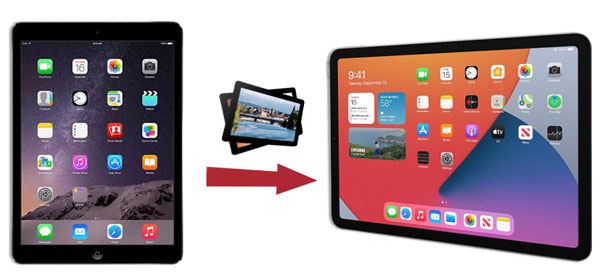
Voici le moyen le plus pratique. iPad Photos Transfer est un logiciel professionnel de transfert de données téléphoniques qui vous permet de transférer directement des contacts, des photos, de la musique et d'autres fichiers entre téléphones. En fait, il prend en charge Android, iPhone, iPad et iPod.
Fondamentalement, vous pouvez transférer des contacts , des photos, de la musique, des listes de lecture, des films, des émissions de télévision, des clips vidéo, des podcasts, des sonneries, des livres audio et des messages d'iOS vers iOS en un seul clic. En outre, vous pouvez également transférer des fichiers entre des appareils Android et Android ou Android et iOS.
Quoi qu'il en soit, le transfert n'est qu'une fonctionnalité étonnante de iPad Photos Transfer. Si votre téléphone est mort ou brisé, il vous aide également à sauvegarder et à restaurer votre téléphone tant que votre iDevice ou votre téléphone Android est reconnaissable par votre ordinateur. De plus, il peut supprimer les données de l'ancien téléphone si vous n'avez plus besoin de quelque chose.
Eh bien, iPad Photos Transfer est largement compatible avec la plupart des appareils iOS, tels que l'iPad Pro, l'iPad mini, l'iPad 4/3/2/iPad, l'iPad Air 2/Air, l'iPad mini avec écran Retina, l'iPad avec écran Retina, etc.
Comment transférer des photos d'iPad vers iPad sans iCloud ?
1. Installez et lancez iPad Photos Transfer sur votre ordinateur.
2. Connectez les deux iPad à l'ordinateur via des câbles USB appropriés et cliquez sur Faire confiance sur chaque iPad lorsque Faire confiance à cet ordinateur apparaît. Sélectionnez ensuite l'iPad d'envoi dans la liste des appareils.

3. Transférez des photos d'iPad vers iPad. Cliquez sur Photos dans le tableau et cochez les images souhaitées sur l'interface. Cliquez ensuite sur « Exporter vers l'appareil » pour copier les photos sur un autre iPad.

Voir aussi : Ces 4 méthodes vous aideront à transférer rapidement des contacts d'un iPhone vers un iPad . Vérifions le message.
Transférer simplement quelques photos de l’ancien iPad vers le nouvel iPad ? AirDrop peut le faire. Mais cette méthode simple et rapide nécessite que les deux iPad exécutent iOS 7 ou des versions ultérieures.
Comment transférer des photos d'iPad vers iPad à l'aide d'AirDrop ?
1. Placez deux iPad proches l'un de l'autre et activez Bluetooth et Wi-Fi depuis Paramètres ou Centre de contrôle sur les deux iPad.
2. Activez AirDrop sur les deux iPad. Vous pouvez l'activer depuis le Centre de contrôle ou Paramètres > Général > AirDrop . Rendez ensuite un iPad détectable par l'autre en sélectionnant Contacts uniquement ou Tout le monde dans la fenêtre contextuelle si vous n'avez jamais partagé de fichiers entre iPad avec AirDrop auparavant.
3. Sur l'iPad source, accédez à l'application Photos, appuyez sur l'option Sélectionner dans le coin inférieur gauche et choisissez les photos que vous souhaitez partager. Ensuite, cliquez sur le bouton Partager , sélectionnez AirDrop et appuyez sur le nom de l'iPad cible . Enfin, appuyez sur le bouton Accepter sur l'iPad cible pour commencer à transférer des photos d'iPad à iPad via Bluetooth (AirDrop).

Vous aimerez peut-être : Vous souhaitez transférer des fichiers d'Android vers l'iPhone ? Veuillez consulter les 8 conseils ici et vous résoudrez le problème sans effort.
iCloud vous permet de partager des photos entre iPads sans utiliser d'ordinateur. Tant que les deux iPad exécutent iOS 7 ou des versions ultérieures, vous pouvez utiliser cette méthode pour synchroniser librement les photos. Eh bien, s’il n’y a pas assez d’espace sur iCloud, vous devrez d’abord payer pour plus de stockage.
Voici les étapes :
1. Sur votre iPad source, ouvrez Paramètres > Appuyez sur votre identifiant Apple > iCloud , puis connectez-vous avec votre identifiant Apple.
2. Sélectionnez Photos > Activer la bibliothèque de photos iCloud . Attendez que toutes les photos soient téléchargées sur iCloud.
3. Ouvrez l'application Photos sur l'iPad cible, sélectionnez Toutes les photos de l'album > Choisissez les photos souhaitées > Appuyez sur l'option Sélectionner et envoyez-les vers l'album partagé.

Vérifiez si vous avez besoin : Existe-t-il un moyen de transférer de la musique de l'iPhone vers Android ? Ne manquez pas cet article car il vous présentera 5 méthodes puissantes.
Cette méthode est un peu complexe et prend du temps. Tout d’abord, vous devez synchroniser toutes les photos d’un iPad vers l’ordinateur avec iTunes . Ensuite, déplacez-les vers un autre iPad. Ainsi, je ne recommande pas cette façon.
Comment transférer mes photos de mon ancien iPad vers mon nouvel iPad ? Vous pouvez suivre ces étapes :
1. Connectez votre ancien iPad à l'ordinateur et lancez iTunes sur l'ordinateur.
2. Appuyez sur Faire confiance sur votre iPad s'il vous demande de faire confiance à cet ordinateur. Cliquez ensuite sur l'icône de votre iPad dans le panneau supérieur gauche d'iTunes > Sélectionnez l'option Photos dans le menu > Cochez Synchroniser les photos dans le panneau de droite > Choisissez un emplacement à côté de Copier les photos depuis > Appuyez sur Appliquer ci-dessous.
3. Une fois le processus de synchronisation terminé, déconnectez l'ancien iPad et connectez votre nouvel iPad à l'ordinateur. Vous pouvez ensuite répéter l'étape 2 pour synchroniser les photos de l'ordinateur vers votre nouvel iPad. Notez que cette fois, vous devez choisir le bon dossier dans lequel stockent les photos que vous avez synchronisées avec l'ordinateur il y a un instant, à côté de Copier les photos depuis .
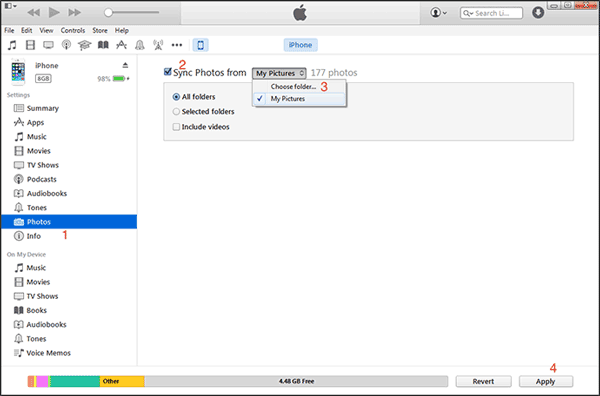
Conseils : Les photos sont l'une des données importantes lorsque nous envisageons de passer à un nouveau téléphone. Heureusement, vous pouvez découvrir 5 approches efficaces pour transférer des photos de l'iPhone vers Android .
En option, vous pouvez joindre les photos ne dépassant pas 25 Mo dans un e-mail et les envoyer d'un iPad à un autre. Cependant, cela prend du temps et ne permet de transférer qu’une par une des photos de petite taille.
1. Ouvrez l'application Photos sur votre iPad source et appuyez sur l'option Sélectionner .
2. Sélectionnez les photos que vous souhaitez transférer, puis appuyez sur le bouton Partager dans le coin inférieur gauche > E-mail > Entrez l'adresse e-mail et le mot de passe pour vous connecter > Vérifiez les photos jointes > Remplissez l'une de vos autres adresses e-mail dans le champ À. champ > Appuyez sur l’option Envoyer .
3. Une fois envoyé, accédez à l'application Email sur l'iPad cible, connectez-vous avec le même compte de messagerie, recherchez l'e-mail que vous venez d'envoyer et téléchargez les photos jointes sur votre iPad.

Lectures complémentaires : Souhaitez-vous envoyer des vidéos volumineuses de l'iPhone vers l'appareil Android ? Peut-être que ces 6 solutions vous donneront un coup de main.
"J'ai 1 700 photos copiées dans des fichiers sur mon iPad, mais je souhaite les afficher dans une galerie de photos. Avez-vous une idée de la façon dont je les déplace ou les partage dans l'application Photos ?"
Voici les opérations pour déplacer des photos des fichiers iPad vers l'application iPad Photos.
Option 1 : accédez à Paramètres > Gestionnaire de fichiers > Recherchez le fichier contenant des photos > Sélectionnez toutes les images > Appuyez sur Partager et enregistrer les images .
Option 2 : ouvrez les photos dans Documents > Appuyez sur l'option Plus dans le coin supérieur droit > Choisissez Enregistrer dans la pellicule .
Partager des photos entre iPads n’est pas compliqué. Cet article vous apprend à transférer des photos d'iPad vers iPad de cinq manières. Et je vous recommande fortement d'essayer iPad Photos Transfer , qui est sûr, rapide et facile à utiliser. Ensuite, si vous rencontrez des difficultés lors de l'utilisation, n'hésitez pas à nous le faire savoir en laissant un commentaire ci-dessous. En attendant, si vous trouvez cet article utile, vous pouvez le partager pour aider davantage de personnes.
Articles Liés:
Comment transférer des photos d'iPhone à iPhone sans iCloud ? (5 méthodes éprouvées)
Comment transférer des photos de l'iPhone vers Huawei de 5 manières efficaces ?
Comment transférer des photos d'iPhone à iPhone de 5 manières [Guide ultime]
Comment transférer de la musique d'iPod à iPod avec ou sans iTunes ? (Les 5 meilleures façons)
Comment transférer des photos d'un téléphone Samsung vers une tablette en 2023 ? - 3 façons simples
Comment transférer des photos de l'iPhone vers Samsung ?
Copyright © samsung-messages-backup.com Tous droits réservés.